Como Transferir Mensajes Nuevos a un Nuevo Android
Hola a todos. Necesito ayuda para transferir mis mensajes de texto desde mi viejo sombrero Wildfire a mi nuevo Samsung Galaxy II o mi PC. He guardado mis contactos a mi SIM pero no puedo ver una pestaña para hacer esto con los mensajes de texto. Trate de iniciar sesión en el mercado Android, pero obtengo el siguiente mensaje "No se puede establecer una conexión de datos confiable con el servidor" incluso cuando estoy conectado a WiFi en casa. De verdad necesito conservar estos mensajes así que cualquier consejo será muy apreciado. Saludos. -- John.
Pensando mucho para transferir los mensajes de texto a un teléfono Android nuevo? A diferencia de música que puedes transferir en tu teléfono Android con un simple cable USB, tienes que pedir por ayuda de una herramienta de terceros profesional. Por suerte, aquí esta un software de transferencia de teléfonos inteligentes llamado Wondershare TunesGo. Es de verdad un atajo, dándote el chance de transferir todos los mensajes de textos desde el Android viejo e iDispositivos al nuevo teléfono Android.
Aquí esta va Versión Windows como una prueba. Si eres un usuario Mac, solo simplemente sigue los pasos similares.
Pasos Fáciles para Transferir Mensajes de Texto al Nuevo Teléfono Android
Descargar el software de transferencia de teléfonos en la computadora.
Administrador Android Que Debes Tener - Solución de Una Parada para Administrar, Transferir y Respaldar Archivos en Dispositivos Android
- Respalda tu música, fotos, vídeos, contactos, SMS etc. a la computadora y recupéralos fácilmente.
- Administra, exporta & importa tus contactos y SMS, contactos duplicados, Contesta SMS con computadora.
- Rooteo-en un clic - Rootea tu teléfono/tableta Android para tomar control total de tu dispositivo.
- Transferencia de teléfono a teléfono - transfiere música, fotos, videos, contactos, SMS entre dos móviles (soporta ambos Android y iPhones)
- Administrados de Aplicaciones - instala, desinstala, importa o respalda Aplicaciones en montón.
- Creador de Gif - Crea Gif desde fotos, fotos de moción, vídeos.
- Administrador de iTunes - Sincroniza iTunes Music para Android o transfiere música desde Android a iTunes
- Compatible totalmente con 3000+ dispositivos Android (Android 2.2 - Android 8.0) desde Samsung, LG, HTC, Huawei, Motorola, Sony etc.
Nota: Wondershare TunesGo funciona bien copiando SMS entre teléfonos iPhone y Android, como Samsung, HTC, Sony. Aquí esta una lista de más teléfonos Android soportados.
Paso 1 Instalar TunesGo en la computadora y correrlo.
En el principio, instala la herramienta de Transferencia de Teléfono a Teléfono - TunesGo en tu computadora. Córrelo para mostrar su ventana primaria en la pantalla de la computadora.
Paso 2 Respaldar y Exportar Mensajes de Textos desde Teléfonos Viejos a la Computadora
1. Conecta tu teléfono viejo a la computadora con un cable USB. TunesGo inmediatamente reconocerá tu teléfono viejo y luego lo mostrara en la ventana principal.

2. Haz clic en el icono de Información en la parte superior de la interface, y luego haz clic en SMS en la barra lateral izquierda, los mensajes se mostraran en el panel derecho.
3. Revisa los mensajes que quieres respaldar a la computadora, y haz clic en Exportar en el menú superior y elige el formato guardado Exportar a HTML o Exportar a CSV desde la lista desplegable. Después de eso, busca la carpeta objetiva en tu computadora y haz clic en OK para empezar la exportación.
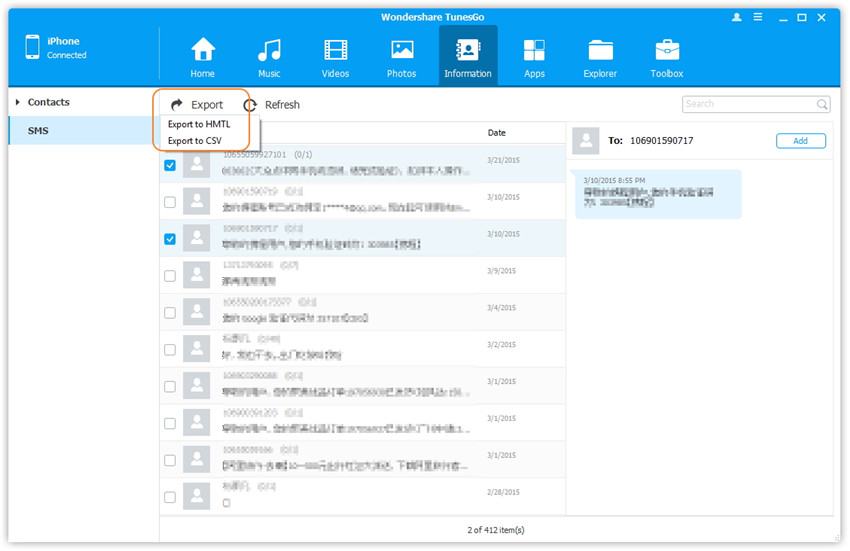
Paso 3 Restaurar e Importar Mensajes de Texto del Teléfono Viejo al Nuevo Android Desde la computadora.
1. Conecta tu nuevo teléfono Android a la computadora con un cable USB. Haz clic en el icono de Información en la parte superior de la interface, y luego haz clic en SMS en la barra lateral izquierda, los mensajes se mostraran en el panel derecho.
2. haz clic en Importar. El software puede preguntarte en configurar MobileGoConnect como tu aplicación de mensajes por defecto, como se muestra a continuación. Pulsa en Si en tu dispositivo primero, luego confírmalo en tu PC.
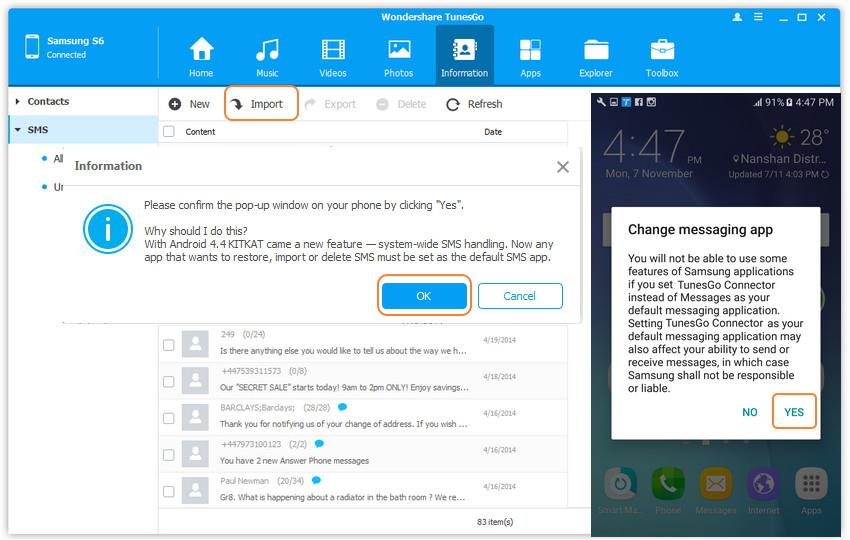
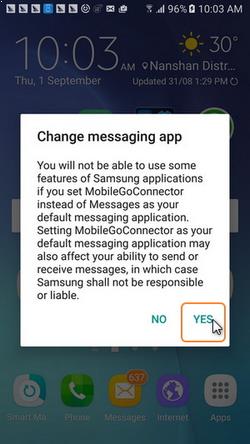
3. Selecciona el archivo CSV o HTML en tu computadora para importar y transferir SMS iPhone desde la PC a Moto X.
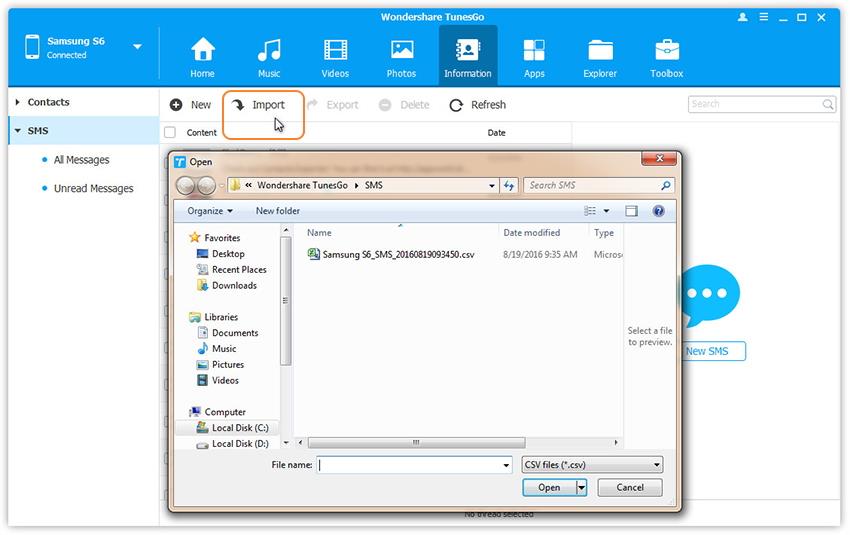
Por favor se paciente hasta que la importación este completa. Haz clic en OK.
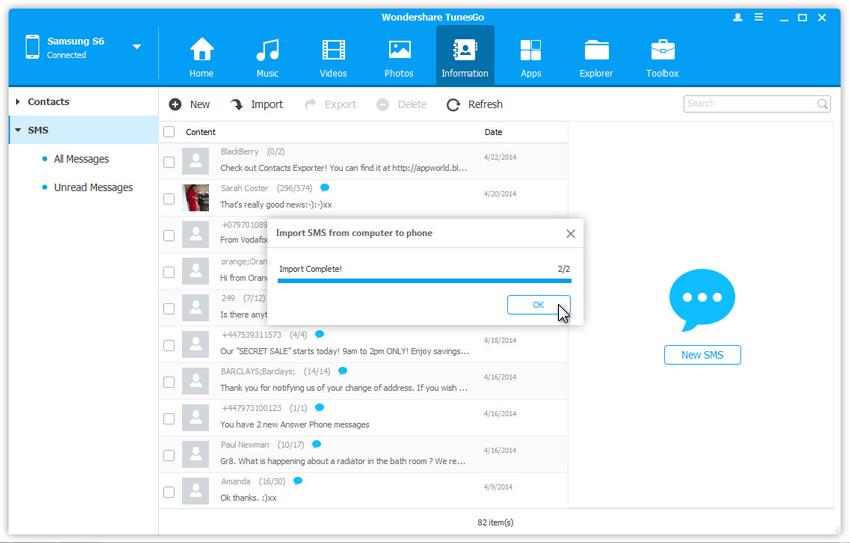
Bingo! Has transferido exitosamente todos los mensajes en el teléfono viejo al nuevo teléfono Android. Tan fácil y conveniente, verdad? Ahora, puedes ver los mensajes de texto en tu Motorola Moto X libremente.
De hecho, TunesGo te habilita a transferir contactos, música, listas de reproducción, fotos, y videos a un teléfono nuevo Android con un solo clic.
Puedes conectar ambos dispositivos a la computadora, y solo hacer clic en la opción Transferencia de Teléfono a Teléfono


Wondershare TunesGo es un administrador de Móviles especialmente diseñado para todos los usuarios iPhone y Android, ayudándote a administrar y transferir todas las aplicaciones, contactos, mensajes de textos, fotos, música, y videos. Simplemente descargar y probarlo.

